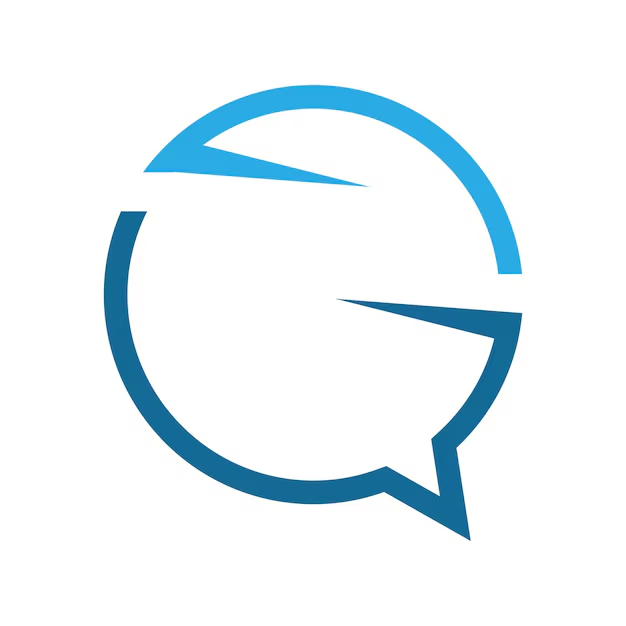Salesforce là một nơi lưu trữ tuyệt vời cho những dữ liệu quan trọng nhất của doanh nghiệp như Tài khoản (Accounts), Liên hệ (Contacts), Khách hàng tiềm năng (Leads), Cơ hội bán hàng (Opportunities), và nhiều hơn nữa. Tuy nhiên, khi dữ liệu đã được nhập vào Salesforce, làm thế nào để bạn có thể nhanh chóng tìm thấy một bản ghi cụ thể trong hàng nghìn hay thậm chí hàng trăm nghìn bản ghi?
Đó là lý do Salesforce Search trở thành một tính năng quan trọng không thể thiếu. Bài viết này sẽ giúp bạn hiểu rõ các loại Salesforce Search và cách tùy chỉnh chúng sao cho phù hợp với nhu cầu của tổ chức.
Salesforce Search: Những Điều Cơ Bản
Dưới đây là một số điểm cần lưu ý để tận dụng tốt Salesforce Search:
- Tính bảo mật: Salesforce đảm bảo chỉ hiển thị kết quả mà người dùng có quyền xem. Nếu người dùng không có quyền truy cập vào trường hoặc bản ghi, chúng sẽ không xuất hiện trong kết quả tìm kiếm.
- Bố cục tìm kiếm phụ thuộc vào hồ sơ người dùng: Mỗi hồ sơ có thể có cách hiển thị kết quả tìm kiếm khác nhau.
- Không phải tất cả trường và đối tượng đều có thể tìm kiếm được: Ví dụ như các trường công thức, trường lookup và các trường được mã hóa sẽ không hiển thị trong kết quả tìm kiếm.
- Đối tượng tùy chỉnh (custom object): Muốn tìm kiếm được, chúng phải có tab riêng và tùy chọn "Cho phép tìm kiếm" (Allow Search) phải được bật.
Tìm Kiếm Toàn Cầu (Global Search)
Tính năng đầu tiên người dùng thường sử dụng là thanh tìm kiếm toàn cầu nằm ở đầu giao diện Salesforce. Trong Lightning Experience, tính năng này được hỗ trợ bởi Einstein Search, giúp cá nhân hóa kết quả tìm kiếm theo vị trí, ngành nghề, lịch sử hoạt động và quyền sở hữu.
Khi nhấp vào thanh tìm kiếm, người dùng sẽ thấy:
- Gợi ý tìm kiếm bằng ngôn ngữ tự nhiên như “cơ hội đã chốt của tôi ở New York”.
- Kết quả gợi ý hiển thị thêm thông tin chi tiết khi di chuột.
- Các danh sách lọc (List Views) phù hợp được đề xuất.
Ngoài ra, người dùng có thể sử dụng các toán tử như AND, OR, và dấu ngoặc kép để tìm chính xác theo cụm từ.
- Khi người dùng nhấp vào thanh tìm kiếm toàn cầu, họ sẽ thấy các mục gần đây của mình.
- Khi họ bắt đầu nhập vào hộp tìm kiếm, họ sẽ thấy các mục gần đây phù hợp với tiêu chí tìm kiếm của họ.
- Nếu bản ghi chính xác được hiển thị, họ có thể chọn bản ghi đó từ các kết quả được đề xuất.
- Nếu họ không thấy bản ghi chính xác, họ có thể nhấn tìm kiếm/enter để xem danh sách đầy đủ kết quả, được phân chia theo đối tượng.
- Người dùng có thể thu hẹp kết quả tìm kiếm bằng cách lọc theo một đối tượng cụ thể.
- Sau khi lọc theo một đối tượng, người dùng có thể lọc thêm các trường bổ sung, ví dụ: giai đoạn của Cơ hội.
Tìm kiếm toàn cầu:
Kết quả đầy đủ:
Lọc kết quả tìm kiếm:
Tìm Kiếm Theo Trường Liên Kết (Lookup Search)
Lookup Search cho phép người dùng tìm và liên kết bản ghi này với bản ghi khác thông qua các trường liên kết (lookup fields). Ví dụ, khi bạn muốn liên kết một Liên hệ với một Tài khoản, bạn sẽ nhập tên tài khoản vào trường lookup.
- Khi nhập dữ liệu, kết quả sẽ được gợi ý tức thì dựa trên tên.
- Nếu không thấy kết quả mong muốn, người dùng có thể nhấn biểu tượng kính lúp hoặc Enter để thực hiện tìm kiếm đầy đủ.
Lưu ý: Nếu trường liên kết có bộ lọc (Lookup Filter), kết quả sẽ bị giới hạn theo điều kiện. Ví dụ, nếu bạn chỉ muốn hiện các tài khoản có loại là “Đối thủ cạnh tranh”, các tài khoản khác sẽ không xuất hiện dù chúng có tồn tại trong hệ thống.
Bố Cục Tìm Kiếm (Search Layouts)
Search Layouts giúp tùy chỉnh trải nghiệm tìm kiếm cho người dùng:
- Chọn trường nào sẽ hiển thị, lọc và sắp xếp trong kết quả tìm kiếm.
- Mỗi hồ sơ người dùng có thể có bố cục riêng.
Bạn có thể điều chỉnh bố cục này trong phần Object Manager > Search Layouts của Setup.
Tìm Kiếm Trong Giao Diện Danh Sách (List View Search)
List View giống như các báo cáo mini – cho phép bạn tạo danh sách và lọc nhanh bản ghi.
- Bạn có thể tìm kiếm trong danh sách đã tạo, nhưng chỉ tối đa 2.000 bản ghi đầu tiên được đưa vào phạm vi tìm kiếm.
- Tất cả trường có thể tìm kiếm trong đối tượng sẽ được xét – không chỉ những trường hiển thị trong danh sách.
- Một số trường như công thức, liên kết, hoặc trường số và tiền tệ sẽ không được tìm kiếm.
Khi sử dụng ô tìm kiếm trong List View, hệ thống sẽ thông báo những trường không hỗ trợ tìm kiếm.
Tổng Kết
Salesforce Search là công cụ mạnh mẽ giúp bạn truy xuất thông tin nhanh chóng và chính xác trong kho dữ liệu khổng lồ. Từ Global Search, Lookup Search, đến List View Search, mỗi loại đều có vai trò riêng trong hành trình khai thác dữ liệu hiệu quả.
👉 Hãy tùy chỉnh bố cục tìm kiếm, phân quyền truy cập phù hợp, và tận dụng tối đa các tính năng của Salesforce Search để nâng cao trải nghiệm cho người dùng của bạn.